Почему не работает шагомер
Если заметили, что встроенный инструмент не работает, то есть шагомер не считает шаги, для начала попробуйте перезагрузить гаджет. Таким образом сбросятся все ошибки, и система запустится «с нуля». Если не помогло, удалите приложение «Mi Health» и загрузите его по новой.
Как видно, в Xiaomi заботятся, чтобы пользователи их гаджетов были в курсе состояния своего здоровья. Многие интересуются, зачем в таком случае покупать фитнес-браслеты, если шаги может подсчитывать и телефон. Дело в том, что в трекерах, том же Mi Band, есть пульсометр. Им пользуются спортсмены во время тренировок, отслеживая частоту сердечных сокращений. Если же достаточно знать количество пройденных шагов – хватит и телефона.
Источник
Как ускорить свой Xiaomi?
Смартфоны Xiaomi быстры не только после покупки, но и спустя два года активного использования. Это достигается за счет грамотного баланса между мощной начинкой и программным обеспечением. Однако, порой хочется большего, и смартфоны Xiaomi могут вам кое-что предложить.
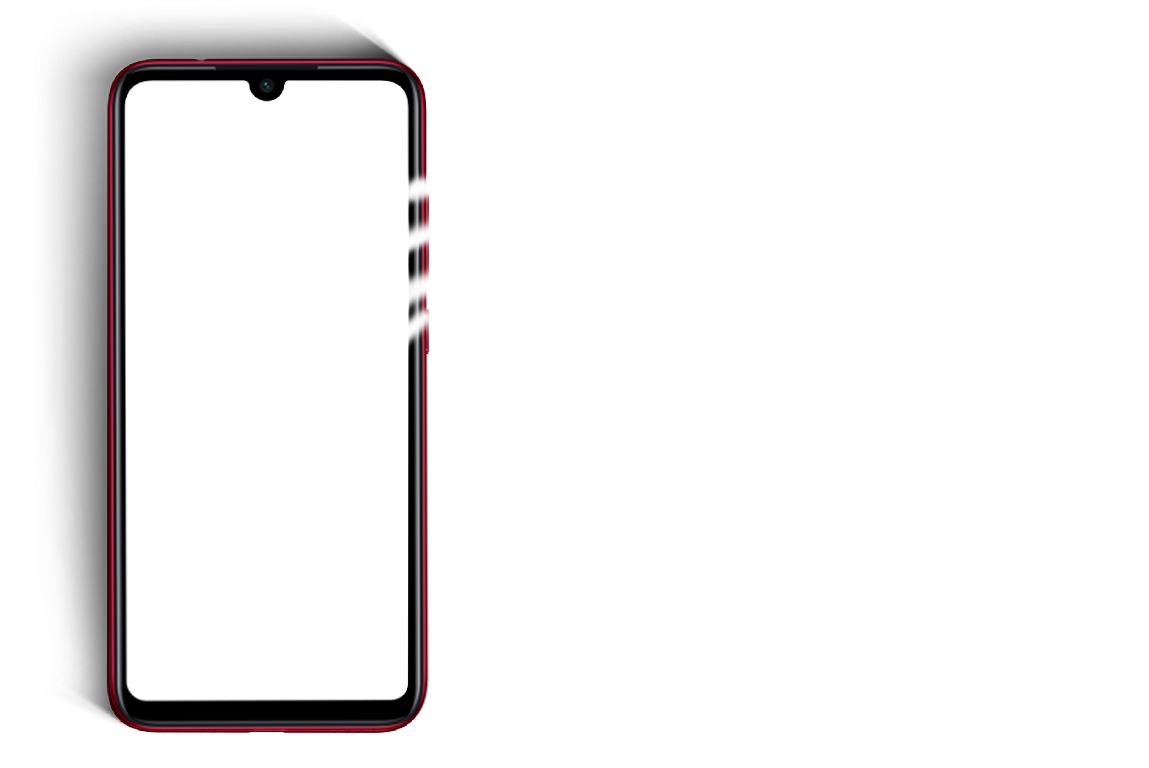
Система Android, на которой базируется фирменная оболочка Xiaomi MIUI, имеет поддержку OpenGL. Согласно энциклопедии «Википедия», OpenGL — это спецификация, определяющая платформонезависимый (независимый от языка программирования) программный интерфейс для написания приложений, использующих двухмерную и трехмерную компьютерную графику.
OpenGL включает в себя более 300 функций для рисования сложных трехмерных сцен из простых примитивов. Используется при создании компьютерных игр, САПР, виртуальной реальности, визуализации в научных исследованиях.
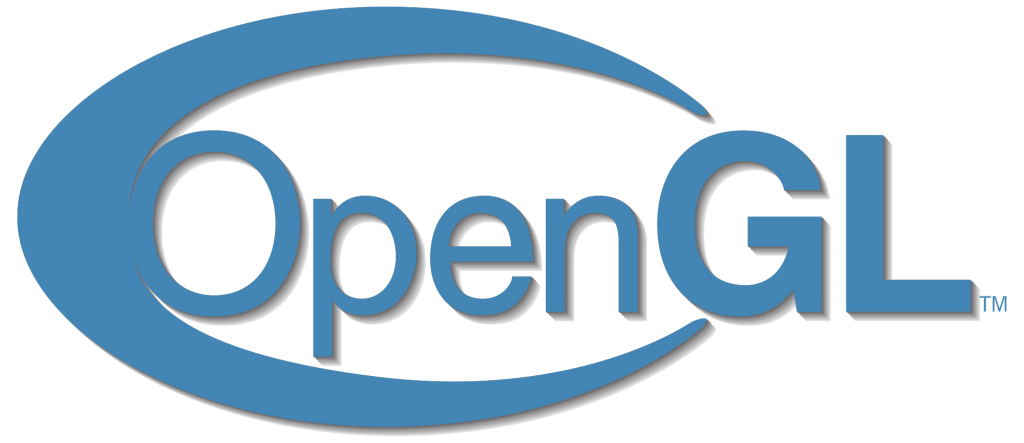
Однако, согласно первоначальной настройке, смартфоны Xiaomi используют классический вид OpenGL.
Средство визуализации OpenGL
Но в смартфонах с версией Android 7.0 и выше есть возможность выбрать OpenGL (Skia). Это новая библиотека, которую Google приобрела в 2005 году. Включение данной библиотеки позволит вам насладиться более быстрой работой интерфейса, а также повысить производительность в 3D-приложениях, например, играх.
Для включения данной опции нужно включить режим «Для разработчиков». Поэтому открываем «Настройки» — раздел «О телефоне», затем 7 раз нажимаем по «Версия MIUI».
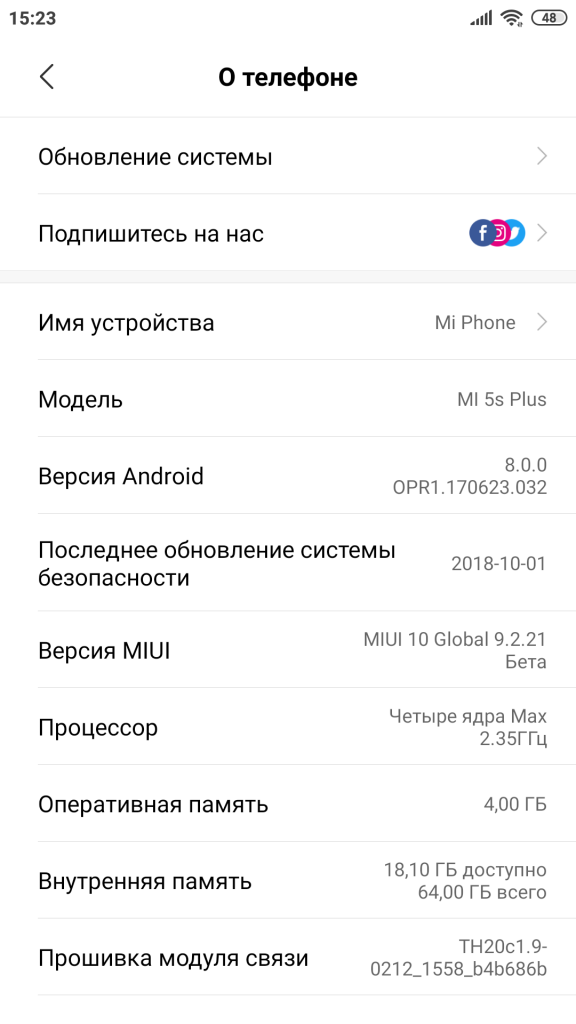
После этого переходим в «Настройки» — «Расширенные настройки» — «Для разработчиков».
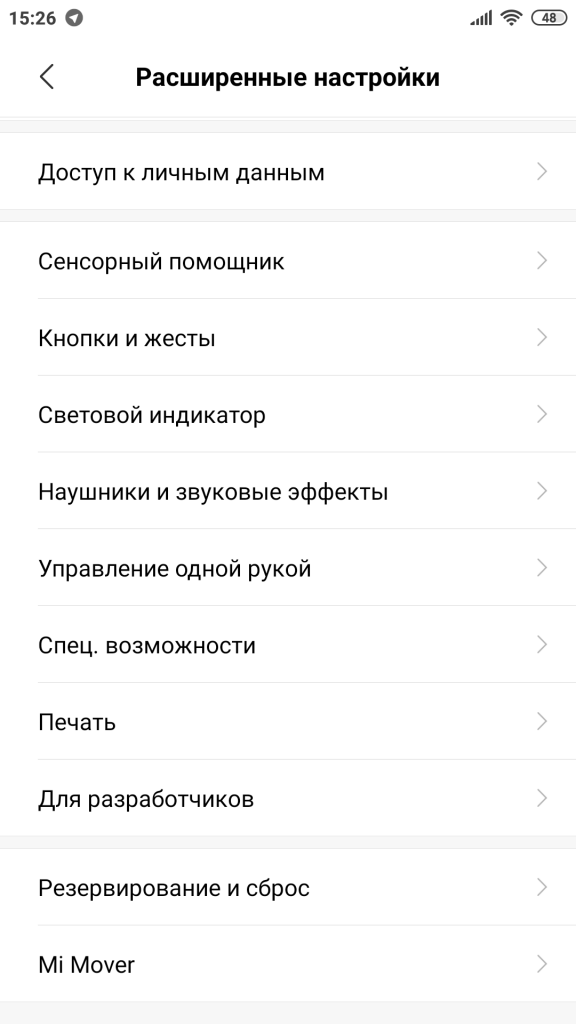
В данном разделе нужно найти пункт «Средство визуализации» и в нем поставить OpenGL (Skia). После этого скорость вашего Xiaomi возрастет.
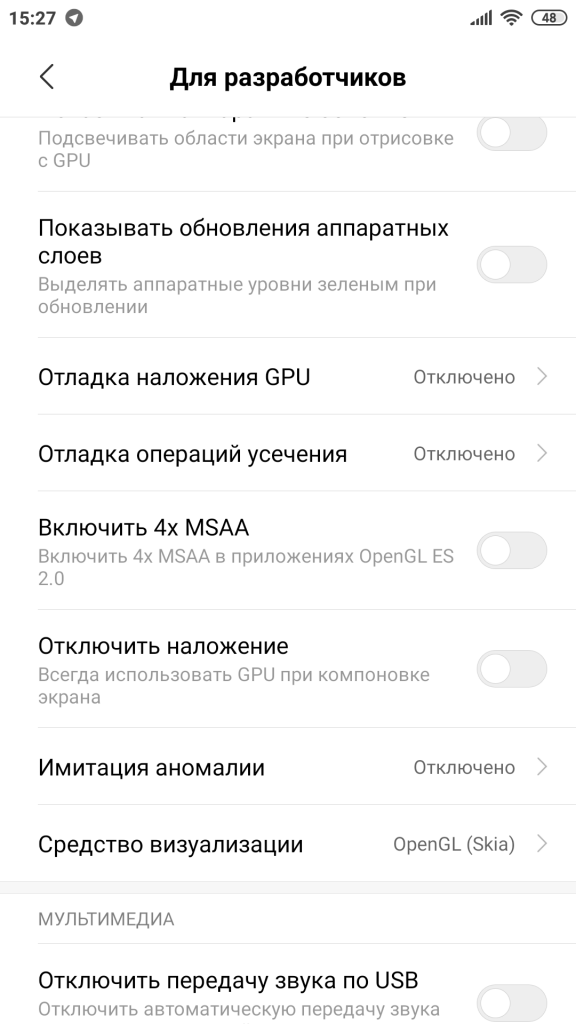
Данная опция доступна не на всех смартфонах Xiaomi.
Приложения и виджеты
Есть и другие способы решить дефицит мощности смартфонов. Сначала нужно избавиться от всех ненужных приложений. За долгие годы в смартфоне могут скопится приложения, которыми пользователь уже давно не пользуется. Они не только расходуют мощность вашего устройства, но и занимают место в памяти. Такие приложения рекомендуется вычислить и удалить. Чтобы облегчить себе задачу, рекомендуем запустить штатное приложение «Безопасность» и открыть пункт «Глубокая очистка» — «Приложения». Система сама подскажет те приложения, которыми давно не пользовались, а также сообщит сколько места освободится на смартфоне.
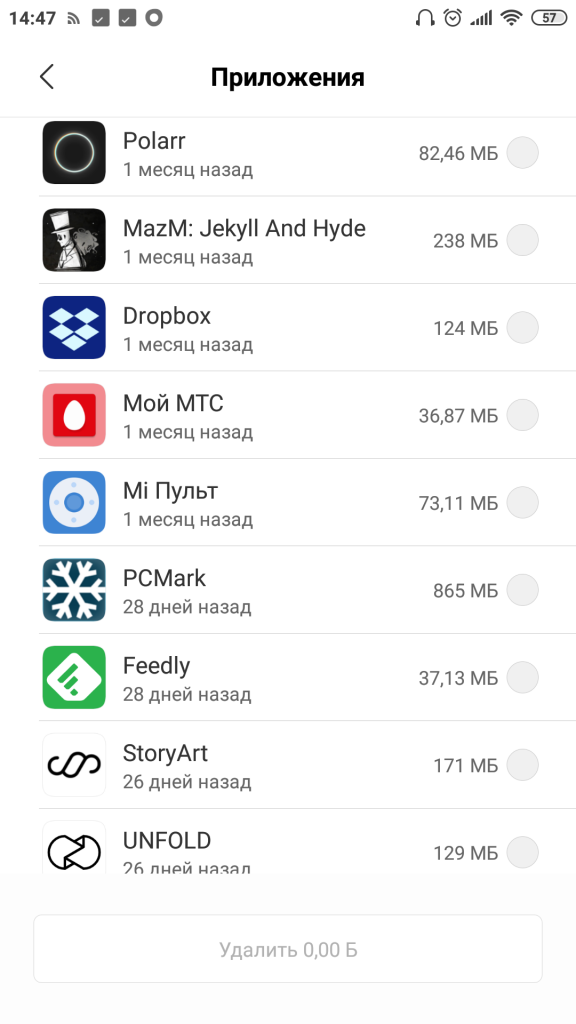
Следующий этап — это периодическая чистка системы. В MIUI 10 крайний рабочий стол получил поддержку специальных виджетов. Один из них — это «Очистка системы от кеш-файлов». Система сама находит их и предлагает очистить, рекомендуем выполнять эту процедуру раз в 3–4 дня. Также с этой же целью рекомендуем делать жесткую перезагрузку устройства раз в 2 недели. Для этого нужно лишь нажать и удерживать кнопку питания в течение 20–25 секунд.

Меню для разработчиков
Наиболее важный этап — это настройка системы в меню для разработчиков. Сперва нужно открыть доступ к специальному разделу в настройках смартфона. Для этого нужно нажать 7 раз по пункту «Версия MIUI». Данный пункт находится в «Настройках» — «О телефоне».
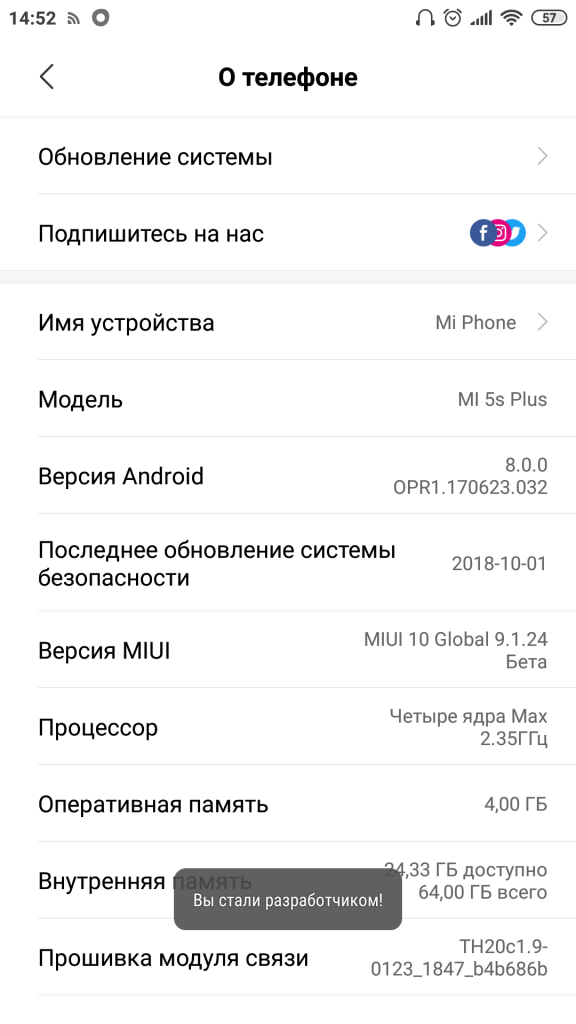
Далее идем в «Расширенные настройки» — «Для разработчиков». Находим следующие пункты:
- «Анимация окон»;
- «Анимация переходов»;
- «Длительность анимации».
По умолчанию везде будет стоять значение «Анимация 1х», рекомендуем сменить его на следующие значения:
- «Анимация окон» — 1.5х;
- «Анимация переходов» — 1х;
- «Длительность анимации» — 0.5х.
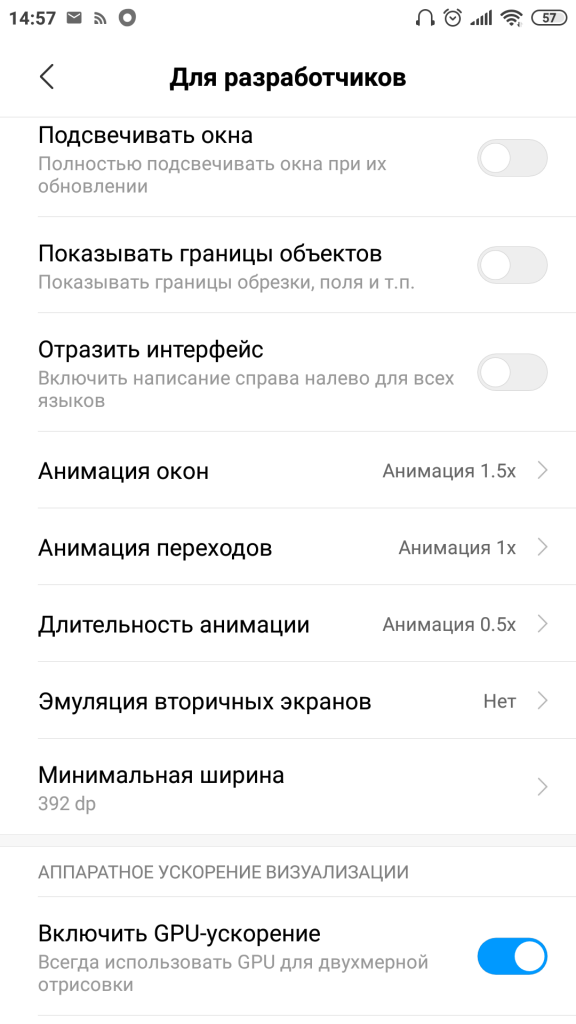
Далее нужно спуститься чуть ниже и найти пункт «Включить GPU-ускорение». Нужно активировать данную опцию, она может привести к повышенному расходу заряда аккумулятора, но при этом скорость отрисовки возрастет.
Удаление « неудаляемых » программ Google
Последний этап — это отключение дублирующих приложений. В системе есть набор стандартных приложений от Google, которые нельзя удалить. Но многие пользователи не знают, что такие приложения можно отключить. Для этого нужно скачать приложение Redmi System Manager.
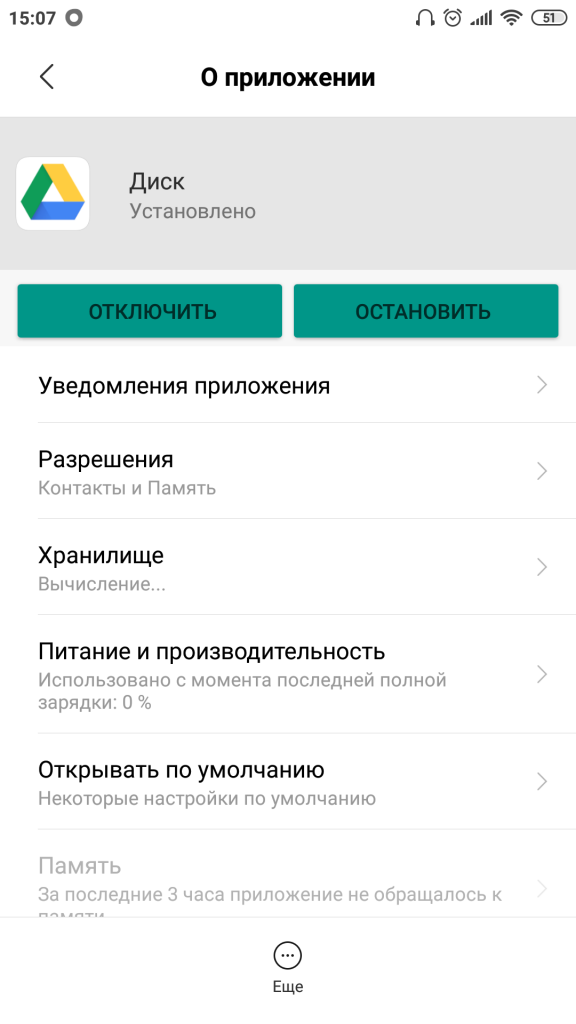
Необходимо открыть его и нажать на кнопку Start. После найти неиспользуемые приложения Google, нажать на них и далее нажать на кнопку «Отключить». После этого они станут неактивными, а иконка приложения пропадет с рабочего стола.
Очистите свой Xiaomi, чтобы набрать скорость
Изо дня в день мы накапливаем файлы кеша, изображения и другой контент, который нам совсем не нужен, это то, что Xiaomi знает очень хорошо, и его влияние на мобильная скорость . По этой причине он предлагает нам в приложении безопасности несколько важных опций, чтобы максимально использовать возможности смартфона.
Просто войдя в Безопасность и коснувшись увеличения скорости, мобильный телефон проанализирует все, что ему не нужно. Затем мы переходим к очистителю и глубокой очистке, чтобы удалить все, что нам не нужно, занимает место и, следовательно, замедляет работу мобильного телефона.
Отключение через консоль
Есть другой вариант деактивации оптимизации — через консоль. Он поможет, если ползунок не отображается в инструментах разработчика (такое бывает на MIUI 12).
Как выключить оптимизацию MIUI 12 через консоль:
- Подключите смартфон к компьютеру с включённой отладкой adb и USB.
- Введите последовательно команды: abd shell и setprop persist.sys.miui_optimization false.
Включить её обратно через консоль можно введя true вместо false: setprop persist.sys.miui_optimization true.
В случае когда есть проблемы с установкой сторонних приложений, например, Vanced, просто временно выключите функцию плавающих окон, установите приложение и снова включите её.
Выгрузка фоновых приложений
Интерфейс Android не предназначен для детального анализа происходящих процессов внутри операционной системы, это не Windows или Linux. Android, и оболочка MIUI на Xiaomi, рассчитана на использование обычными пользователями не имеющими глубоких знаний о работе программ, драйверов, ядра и железа. Поэтому детальный список того, что запущено в данный момент на Сяоми, скрыт от владельца, он может судить об этом лишь косвенно, когда замечает, что телефон начал работать не так быстро и отзывчиво, как обычно.
К счастью, в MIUI встроен инструмент по очистке всех фоновых процессов и программ из памяти, после её работы телефон начинает работать заметно шустрее, и заряд батареи тратиться медленнее, ускорение на лицо.
Не злоупотребляйте этим инструментом, используйте только тогда, когда замечаете, что Xiaomi работает не так шустро, как обычно.
Очистка телефона от ненужных файлов
Если память телефона Android заполнена, первым делом рекомендуем удалить приложения, загрузки и системный мусор. Наибольшее количество места на смартфоне занимает папка загрузки и установленные приложения. Действенный способ освободить достаточное количество памяти – убрать всё ненужное.
Как очистить внутреннюю память телефона:
Проанализировать все приложения на рабочем столе смартфона. Скорее всего удастся найти несколько ненужных или мало полезных приложений, которыми уже давно не пользуются. Их лучше удалить в целях высвобождения памяти;
- Ещё одна распространённая причина, почему память телефона заполнена – в ней хранится много видео и фото. Можем отфильтровать неудачные фотографии и бесполезные видео. Это уже может решить проблему. Если же все медиаданные нужны или их удаление не помогло высвободить достаточный объём памяти, остаётся только перенести файлы. Рекомендуем переместить данные на флешку или перебросить на компьютер;
- Очистить загруженные файлы из мессенджеров. Они по умолчанию загружают присланные фотографии на телефон. Из-за этого, в хранилище смартфона скапливаются различные открытки, поздравления, фото посторонних людей и прочее. Проще всего очистить этот раздел — использовать компьютер. Через проводник можем открыть одноимённую папку с мессенджера и убрать её содержимое;
- Проверить папку, в которую браузер загружает все файлы. Здесь скапливается много данных, их очистка поможет высвободить немало места.
Это самые эффективные способы освободить место на телефоне, но и они не всем помогают. Проблема с недостатком памяти сохранилась? – Читайте дальше.
Изменение настроек в смартфоне Android
Теперь узнаем о способе, который готов дать больше свободной памяти, чем любой другой метод. Это радикальный способ, как освободить память на телефоне, суть которого — сбросить настройки к заводскому состоянию. Произойдёт форматирование локального хранилища. На выходе получаем полностью чистый смартфон.
Важно! Рекомендуем этот метод только в том случае, если остальные способы не помогли. Как очистить память телефона:
Как очистить память телефона:
- Входим в меню «Настройки» и находим пункт «Система и устройство».
- Открываем «Расширенные настройки» и в конце страницы нажимаем на «Восстановление и сброс».
- Внизу списка выбираем «Сброс настроек».
- Жмём на «Все файлы на телефоне» и подтверждаем действие.
Напоследок мы оставили ещё один хороший способ, который требует небольших денежных вложений.
Удаления файлов из скрытой папки .thumbnails
Директива .thumbnails находится в папке DCIM — в галерее, где хранятся фотографии и видеоролики. В .thumbnails сохраняются эскизы медиафайлов, чтобы в дальнейшем смартфон мог быстрее подгружать плитки-миниатюры. Со временем накапливается несколько гигабайт эскизов, особенно если владелец устройства любитель делать снимки или снимать видео.
Например, на одном из смартфонов редакции хранится 500 фотографий. Размер папки с миниатюрами .thumbnails составляет 1 ГБ. Это пространство можно легко освободить.
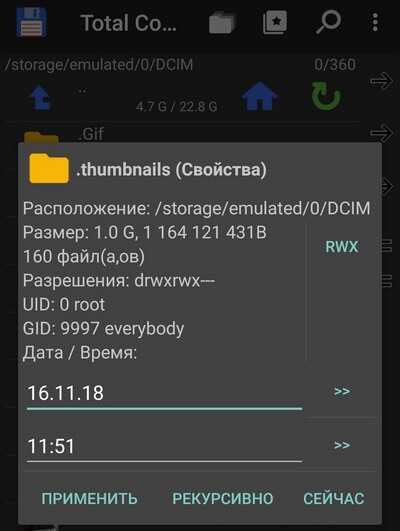
Так как директива .thumbnails по умолчанию скрыта, через галерею зайти в нее не получится. Для диагностики и удаления эскизов рекомендуется скачать приложение Total Comander. Далее нужно выполнить следующие действия:
- Зайдите в установленное приложение Total Comander и найдите там папку .thumbnails (она находится в папке DCIM).
- Под перечнем сохраненных миниатюр в левом нижнем углу экрана есть кнопка «Выделить» — нажмите ее.
- Затем нажмите на крестик внизу панели, чтобы удалить существующие эскизы.
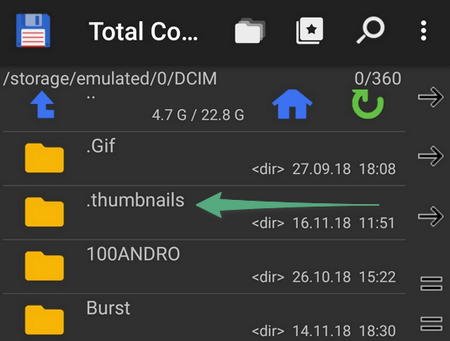
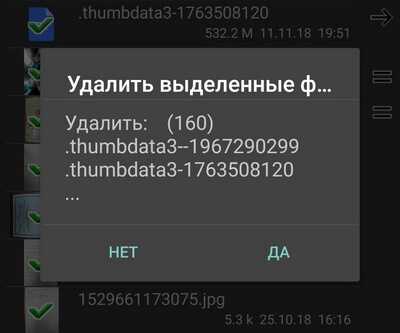
Единственный недостаток в такой операции — теперь миниатюры будут подгружаться чуть медленнее. После очистки папки .thumbnails устройство снова начнет создавать новые эскизы. Чтобы это предотвратить, потребуется блокировка создание эскизов.
Оптимизация работы системы
Принимаемся за работу широко, с размахом. Нам уже недостаточно простого увеличения памяти, желательно чтобы телефон летал в наших руках.
Первое, что делаем, заходим в меню разработчика, опускаемся в самый низ и включаем оптимизацию MIUI. Я не могу вам полностью осветить, что именно происходит, если этой возможностью пренебречь, но, поверьте, ничего хорошего. Меняются многие алгоритмы функционирования системы. Обновления, автозапуск, многочисленные разрешения и другие, скрытые глазу системные процессы.
Отключаем надоедливую рекламу, проникающую везде и всюду, делающую из телефонных устройств один сплошной баннер. Точный маршрут:
- безопасность;
- трафик;
- передача данных;
- три точки в верхнем правом углу;
- фоновые соединения;
- выбираем msa;
- отключаем.
Эта встроенная утилита доставляет рекламу даже в системные файлы, после отключения о ней можно забыть, ваш смартфон взбодрится немного. Кроме того, для улучшения производительности девайса рекомендую просмотреть весь список до конца и отключить работу в фоне тех приложений, которые, по вашему мнению, не нужны постоянно.
Ускоряемся! В меню безопасности находим ускорение и нажимаем на него. Ракета полетела в космос. Затем тапаем на шестеренку и выбираем интервал очистки оперативной памяти. 10-ти минут вполне достаточно.
Заходим в опцию настроек, под названием «Батарея и производительность» и переходим по стрелке в выбор приложений. Несмотря на то, что мы ограничили их деятельность в предыдущем пункте статьи, этого недостаточно. Дополнительно к сказанному в данной настройке можно указать режим функционирования программ. Выбрав любое из них, вам будут предложены несколько вариантов их жизнедеятельности:
- Умный режим. Позволяет распознавать активность в любое время дня и ночи. Рекомендовано производителем, но мы идем другим путем.
- Мягкое ограничение.
- Жесткое ограничение. Полностью закрывает приложение, в фоне его нет.
Кроме того, не забываем войти в сценарии и установить экономию во время сна. MIUI отключит все службы, как только поймет, что вы спите. Опция осталась на глобальной версии прошивки, кое-где этой настройки уже нет.
Автозапуск приложений
В оболочке MIUI есть автозапуску приложений. Некоторые программы включаются сами, без вашего участия, при запуске смартфона. Это загружает систему и мешает её стабильной работе, особенно, если вы не пользуетесь или редкое открываете эти программы. Чтобы выключить “Автозапуск”, необходимо зайти в “Параметры” — “Все приложения”.
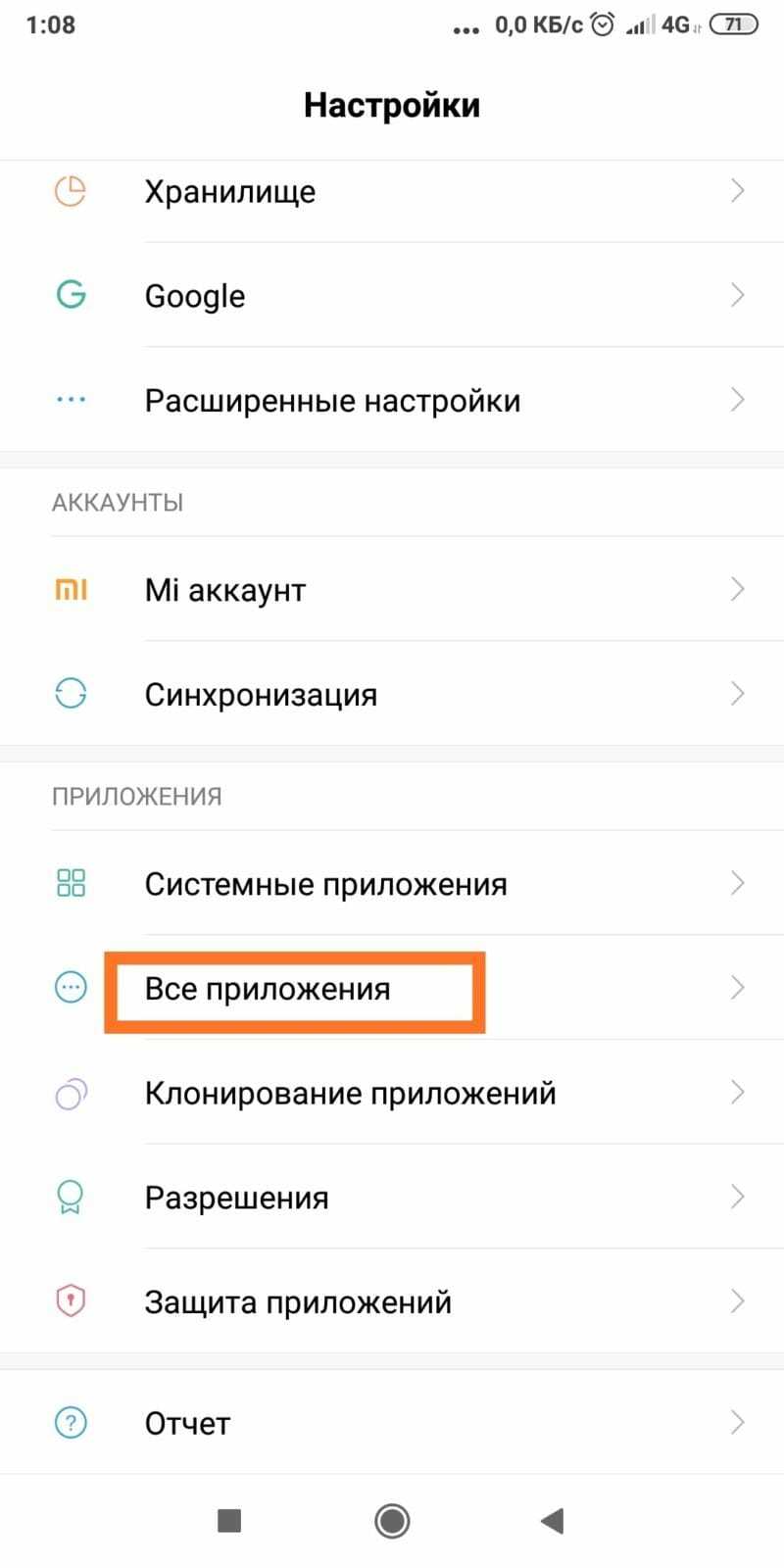
В верхней части есть четыре ярлыка: выберите медаль с лентой — “Разрешения”. Здесь можно настроить включение приложений.
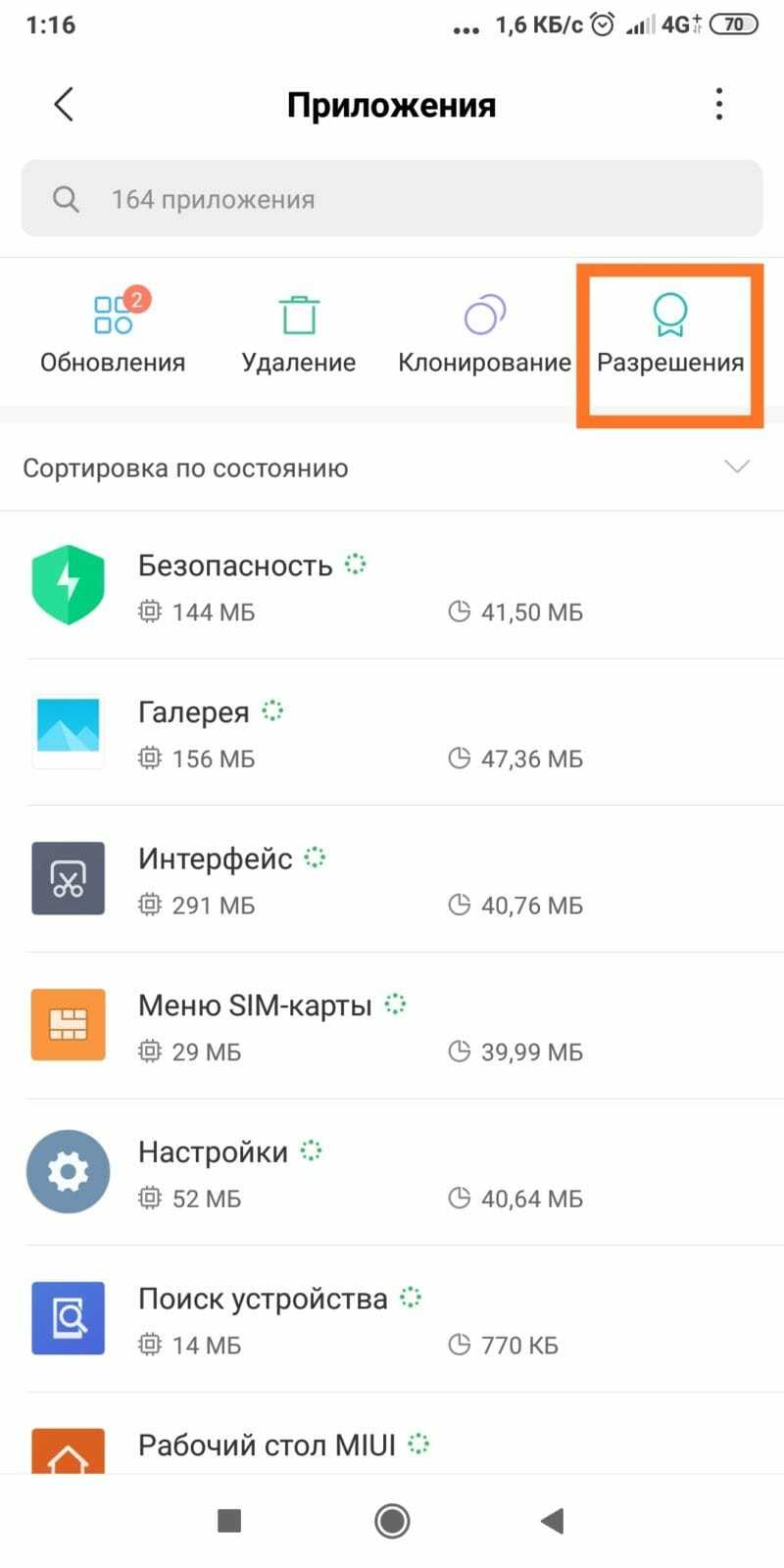
Зайдите в раздел “Автозапуска”. Все программы, у которых ползунок синий, включаются при загрузке системы. Если некоторые из них не нужны, передвиньте ползунок
Важно: программы, которые вы отключите, больше не будут включаться сами. Уведомления из них также не будут приходить, пока вы не откроете приложение
Не выключайте автозапуск социальных сетей, если часто ими пользуетесь, иначе можно пропустить важное сообщение.
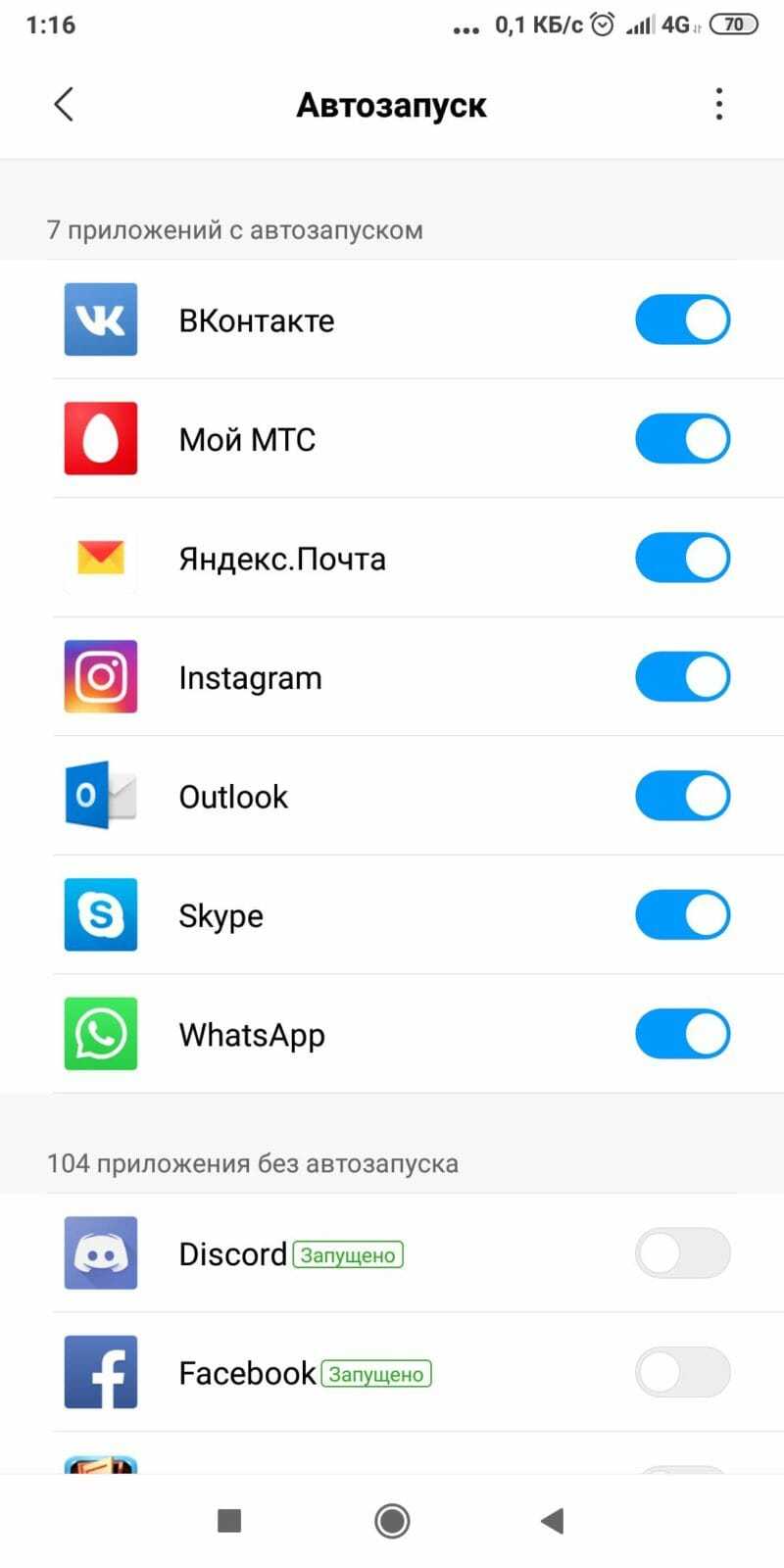
«Другие файлы», «Прочее»
Случается, что память смартфона заполняется такими файлами, которые неизвестно откуда взялись: установлено несколько приложений, которые занимают мало места, а память вся забита.
Перейдите в «Хранилище». Смартфон при этом подсчитает свободное место в памяти, покажет, сколько мега- или гигабайт занимают данные, относящиеся к разделу «Прочее».
Обычно в него входят: архивы, скачанные документы, файлы APK от приложений, которые были получены не из официального магазина Google.
Можно выборочно удалить файлы, используя «Проводник». Но удобнее использовать для этого приложения. Например:
- Clean Master;
- CCleaner.
Эти и подобные программы анализируют память телефона, определяют, чем она заполнена и предлагают удалить: ненужные файлы, пустые папки и т. п.
На смартфонах Xiaomi есть функция глубокой очистки – Deep Clean. Можно воспользоваться ею для освобождения места на телефоне.
Очистка ОЗУ
Если на телефоне Xiaomi Redmi в фоне работает множество программ, это приводит к нехватке оперативной памяти. Смартфон Xiaomi тормозит, зависает, приложения начинают работать медленнее. Для устранения проблемы рекомендуется использовать те же CCleaner и Clean Master.
Открыв CCleaner, нужно нажать ОЗУ. Появится список приложений, действующих в фоне. Чтобы очистить ОЗУ, нажимают одноимённую кнопку, предварительно сняв метки напротив тех программ, прекращать работу которых не требуется.
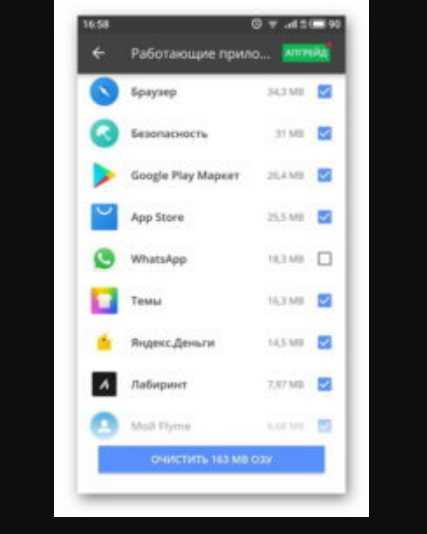
В Clean Master эту же задачу выполняет кнопка «Ускорение телефона». Программа выполнит анализ и выведет список процессов, работающих в памяти. Для очистки следует нажать «Ускорить».
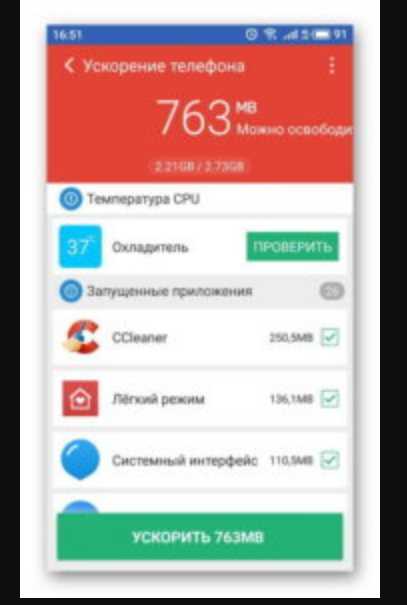
Встроенная утилита «Безопасность»
Чтобы повысить продуктивность Xiaomi Miui, пригодится и вкладка Безопасность. Выше мы писали, что сетевые угрозы могут негативно сказаться на энергопотреблении. Производитель же предусмотрел решения для надежной среды.
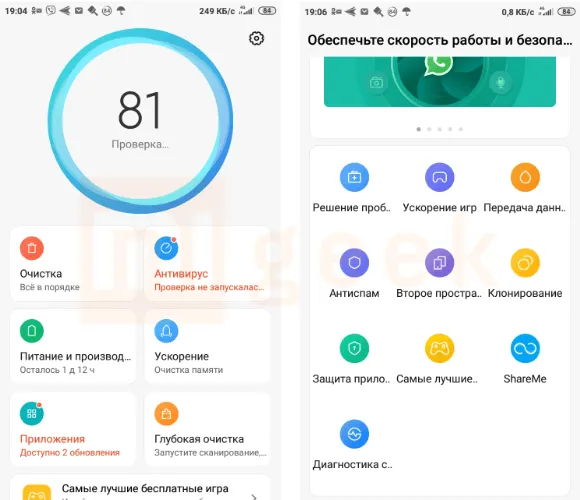
Периодическая проверка на вирусы
Антивирус для Android – мастхэв или обязательный софт у гаджета. Развитие рынка перенесло вирусы в мобильное сообщество. Повысить производительность медленно работающего гаджета можно лишь одним способом – периодически проводить сканирование, запустив антивирус на полное исследование памяти. При выявлении угрозы он сообщит владельцу и предложит лечение либо удаление зараженного файла.
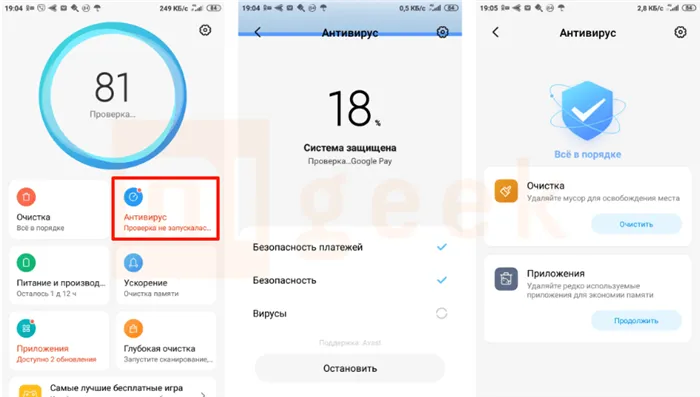
Ограничение фонового подключения к интернету
Еще один способ помочь телефону – оптимизировать работу приложений от сети. Некоторые из них пользователь использует редко, а подключение в фоновом режиме осуществляется регулярно и достаточно часто – до нескольких раз в час.
Зайдите в меню проверки потребления интернета и отключите галочки у редко используемых приложений. Их значки станут красными. Расходы по тарифу снизятся, а долгосрочность работы аккумулятора возрастет.
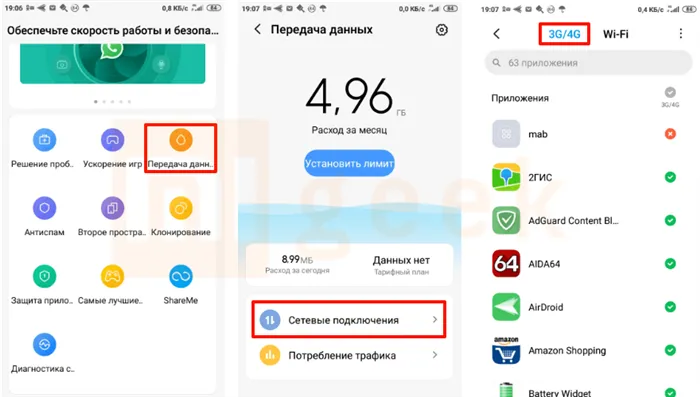
Если вы хотите проанализировать каждое приложение в отдельности, используйте пункт «Потребление трафика», там можно посмотреть потребление трафика у каждой программы более детально, отключить тип связи и даже ограничить фоновую активность.
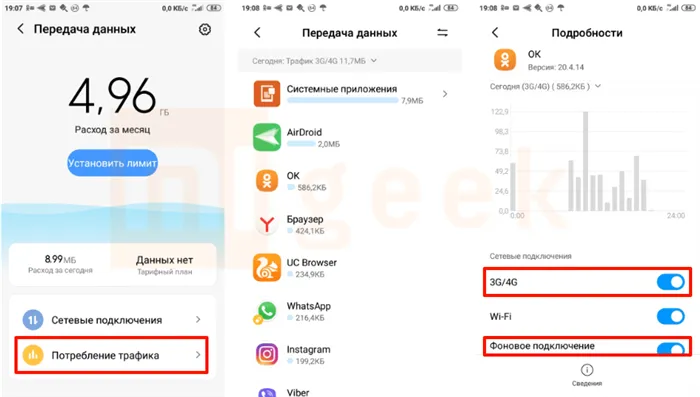
Оптимизация батареи и режима питания
На энергопотребление Xiaomi влияет и надежность работы приложений. Кривая установка, проблемы с совместимостью или глюки системы в целом делает работу на гаджете крайне неудобной. Для уменьшения нагрузки нужна оптимизация работы батареи MIUI.
В разделе «Потребление энергии» можно посмотреть какой именно процесс «самый прожорливый».
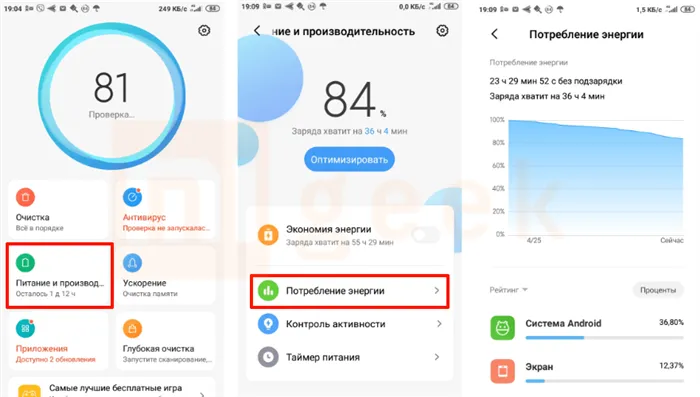
Провести оптимизацию легко с помощью иконки с нарисованной батарейкой в меню настроек безопасности.

Алгоритм подсчитает частоту возникновения ошибок, определит длительность использования или неиспользования опцией и порекомендует лучшее решение.
Сверху будут наиболее энергозатратные приложения. После их закрытия или удаления ОС автоматически обновит время до полного разряда батареи в большую сторону.
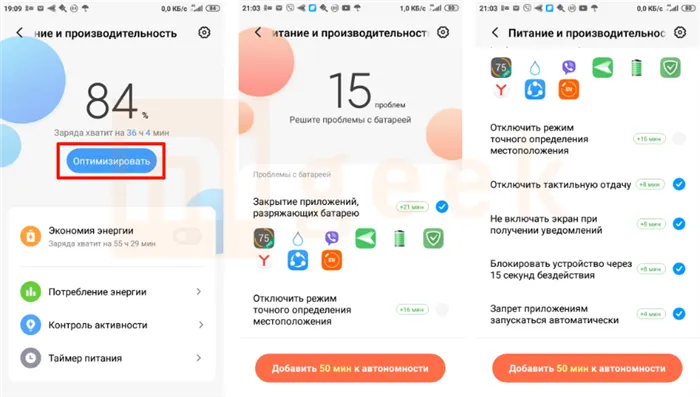
Если удалить приложение нет возможности, можно поставить ограничение на работу в фоновом режиме через контроль активности.
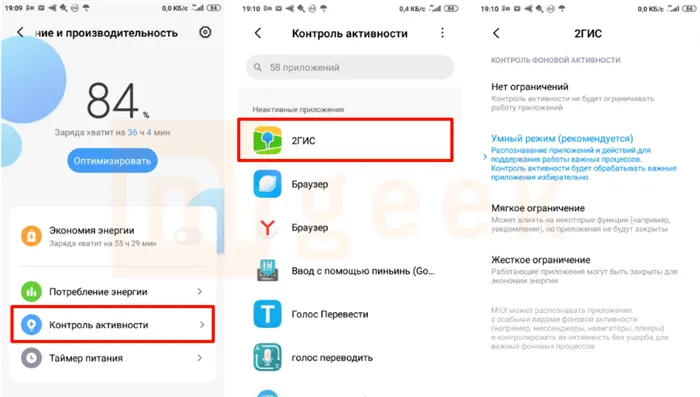
Очистка кэша
Сделать ревизию кэша – то есть временных файлов – можно двумя способами. Первый – через меню управления памятью очищает его полностью при нажатии на соответствующую строку. В качестве альтернативы нажимайте иконки лишних приложений и последовательно их отключайте.
Очистка папки «другие файлы»
Выполнить очистку можно через стандартный проводник MIUI. Но конкретно папки с названием «другие» или «прочие» файлы» в нём нет. Придётся удалять все данные по категориям.
Как очистить другое в памяти Xiaomi:
- Тапните по иконке проводника на главном экране смартфона.
- В главном окне приложения выберите категорию (к примеру, «Загрузки»).
- Отметьте все файлы, находящиеся в папке, нажмите на кнопку «Удалить» в нижней панели.
- Вернитесь в главное окно проводника и повторите процедуру для категорий «Документы», «APK», «Архивы».
- Затем нажмите кнопку «Ещё».
- Выберите категорию «Bluetooth», удалите всё из неё.
Это только первый этап очистки, но он позволяет очистить «папку» другое. Уже после этого на внутренней памяти смартфона освободится много места.
Очистить кеш автоматически
Одна из причин, которая не позволяет нашему мобильному телефону работать быстрее, — это хранение приложений и файлов терминала в кеше, но у нас есть возможность решить эту проблему. Чтобы ускорить MIUI 12 на мобильных телефонах, нам просто нужно выполнить шаги, которые мы покажем вам ниже, и вы сами увидите, как все меняется:
- Начнем с доступа к мобильным настройкам.
- Заходим в аккумуляторный отсек.
- Играем на верхнем колесе.
- В его опциях мы выбираем «Очистить кеш, когда устройство заблокировано».
- И выбираем минимум 30 минут.
Таким образом, каждый раз, когда мы не используем свой мобильный телефон, он будет готов и оптимизирован для того, чтобы мы снова его возьмем в руки.
Очистка с помощью приложений
Как очистить память посредством специальных утилит? Есть много приложений, помогающих удалить мешающие файлы с телефона Редми. Главное преимущество таких утилит – очистка внутреннего хранилища и оперативной памяти. Чтобы найти программу, нужно:
- Зайти в Play Market.
- Ввести в строке поиска «Приложение для очистки памяти».
- Выбрать программу из списка предложенных.
Интерфейс таких утилит для телефонов Редми почти не отличается. Многие выбирают популярное приложение CCleaner, но его недостаток – много рекламы, навязывание платной подписки. Рекомендуется установить бесплатную версию любой утилиты, подходящей для телефона Сяоми. При установке нужно дать необходимые разрешения. Чтобы очистить корзину телефона (внутреннюю память), потребуется:
- Нажать на вкладку Память.
- Посмотреть, сколько места занимает каждая категория.
- Зайти в нужный раздел и очистить внутреннее хранилище телефона.
SD Maid – утилита для очистки телефона
Нередко различные файлы занимают около 80-90% внутреннего хранилища телефона. Если не очистить его, операционная система будет работать медленно. Очистка памяти устройства позволит увеличить скорость работы девайса, устанавливать другие программы.
Утилита SD Maid может находить лишние файлы, папки и удалять их без вреда для работы операционной системы. После установки утилиты можно увидеть стартовый дисплей. На нем есть кнопки, запускающие основные операции очистки. Нужно нажать на кнопку «Сканирование». Дождавшись окончания процесса, кликнуть по красной клавише «Очистка».
Это интересно: Как разблокировать загрузчик смартфона Xiaomi и зачем это нужно — пошаговая инструкция
Как ускорить работу телефона
14. Сделайте полную перезагрузку до заводских настроек.
Если вы перепробовали все методы, и ничего не дало существенных результатов, придется вернуть аппарат к заводским настройкам. Это позволит телефону вернуться в первоначальное состояние (когда его выпустили с завода). Но знайте, что такая перезагрузка сотрет все данные с телефона, поэтому заранее сохраните все фотографии, музыку, контакты, приложения и важные файлы. Но такой способ также избавит телефон от лишнего мусора.
Для устройств наiOS
«Настройки» (Settings) – «Общие» (General) – «Сброс настроек» (Reset). Нажмите «Стереть все содержание и настройки» (Erase All Content and Settings) и подтвердите свой пароль. Также можно сбросить настройки до заводских через iTunes: «Настройки» – «Основные» – пролистайте до вкладки «Сброс». Далее либо «Сбросить настройки» (удаление всех данных, кроме файлов), либо «Сбросить контент и настройки» (удаление всей информации).
Для устройств наAndoid
«Меню» – «Настройки» — «Восстановление и сброс» — прокрутите в самый низ до пункта «Сброс настроек» (в некоторых смартфонах он называется «Сбросить настройки телефона» или «Общий сброс» или «Стереть все данные»).
Удаление приложений
Путем удаления установленных программ можно высвободить встроенную память, что положительно скажется на производительности мобильной техники. Для выполнения данной процедуры необходимо зайти в раздел с настройками и открыть вкладку «Все приложения».
После этого на экране появится список, содержащий все установленные программы, в том числе и те, что были загружены производителем по умолчанию. Пользователи могут:
- отключить программу;
- удалить обновления;
- удалить программу.
Каждое из описанных действий приводит к высвобождению встроенной памяти. Однако часть предустановленных приложений удалить нельзя. В этом случае следует отключить продукт. Также не рекомендуется удалять системные приложения, что может негативно сказаться на работе мобильной техники.
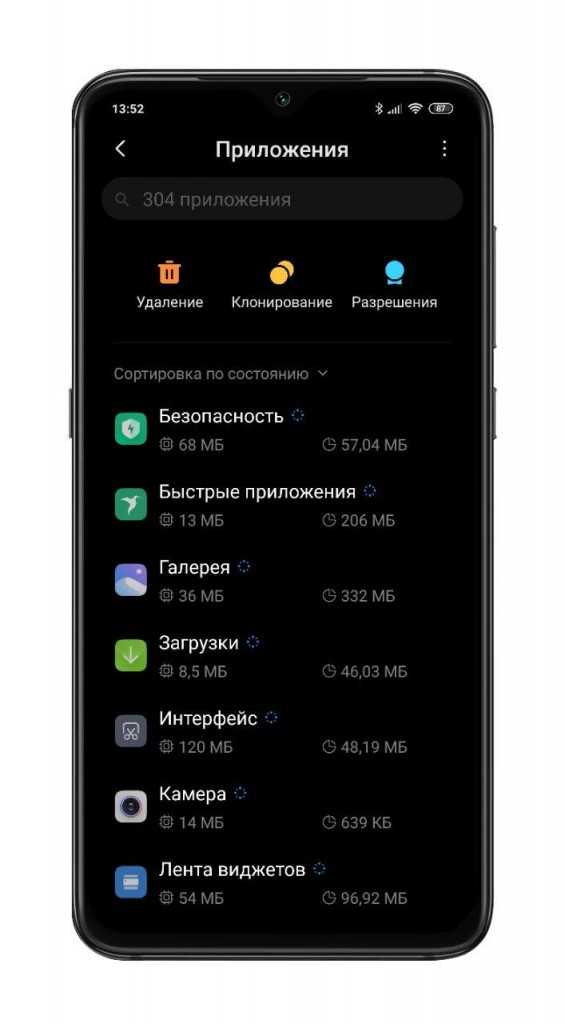
Список доступных настроек
На момент написания этой статьи все опции были предоставлены производителем на иностранном языке даже в русскоязычной прошивке. Ниже представлена их расшифровка, которая поможет вам определиться с рядом подходящего функционала:
- Internal magic tools – фильтры красоты, отвечающие за сглаживание кожи и удаление несовершенств;
- Face detection – обнаружение лица на фото и соответственно фокусировка на нем;
- Hide face detection frame automatically – скрыть рамку распознавания лица на фото;
- Beautify in Portrait mode – сглаживание кожи в режиме портрет;
- Turn on dual camera – активировать режим двойной камеры;
- Turn on MFNR – комбинирование нескольких фото в одно, с учетом уменьшения шумов;
- Turn on SR – активировать доступ к высокому разрешению;
- Turn on quick shot animation – выставить режим ускорения анимации;
- Turn on quick shot – активация режима быстрых снимков.
Экран
Redmi Note 10 оснащён дисплеем Super AMOLED с диагональю 6,43 дюйма, разрешением 2 400 × 1 080 пикселей и пиковой яркостью до 1 100 нит. При автонастройке яркость, конечно, заметно ниже, но её достаточно, чтобы пользоваться устройством в яркий солнечный день.

Фото: Виктор Подволоцкий / Лайфхакер
Немного подпортило впечатление лишь то, что автонастройка иногда срабатывает с задержкой и порой слишком сильно понижает яркость. Приходится регулировать её руками через шторку.
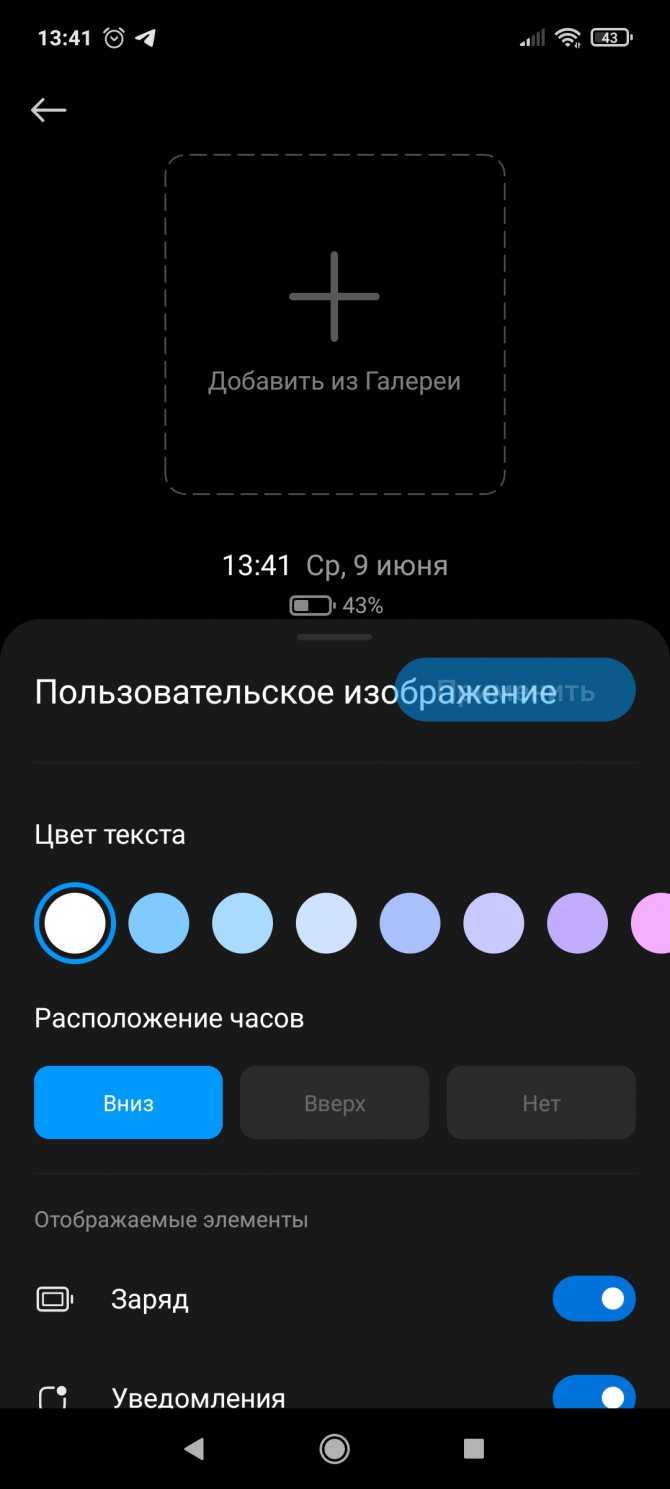
Частота обновления экрана — всего 60 Гц, что пока остаётся нормой для недорогих смартфонов. Цветопередача отличная, на радость всем поклонникам AMOLED‑панелей. Также любители будут довольны полноценной поддержкой режима AOD, который позволяет выводить на выключенный экран время, дату, иконки уведомлений, различную анимацию и даже фото.

Фото: Виктор Подволоцкий / Лайфхакер
Для бюджетника у смартфона достаточно узкие экранные рамки с трёх сторон, но снизу всё ещё присутствует заметный «подбородок». В верхней части расположено отверстие под селфи‑камеру. От повреждений дисплей защищает стекло Corning Gorilla Glass 3.
Xiaomi придумала, как разогнать смартфоны с помощью MIUI
Наверное, любой пользователь хочет сделать так, чтобы его смартфон работал быстрее и выдавал более высокую производительность, чем есть на самом деле. Зачем? У каждого на то свои причины. Одним хочется играть в игры на максимальных настройках, другим – ускорить интерфейс и сократить время запуска приложений, а третьим просто спокойнее жить, зная, что они обладают самым мощным устройством на рынке. Но ведь новые смартфоны с мощными чипами выходят каждые полгода, а тратиться на них с такой регулярностью точно не будешь. Поэтому Xiaomi предложила альтернативу.
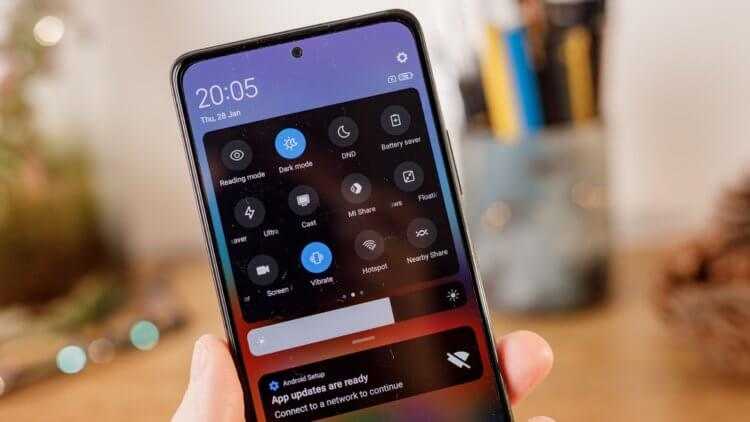
Xiaomi будет разгонять свои смартфоны с помощью нового режима
В одной из новых версий MIUI разработчики Xiaomi добавят особый производительный режим. Его упоминание обнаружилось в бета-версии прошивки, которая сейчас проходит тестирование. Он позволит разгонять совместимые модели смартфонов, повышая их производительность до более высоких пределов.
Производительный режим на Андроид
Пока про режим почти ничего неизвестно. Однако высока вероятность, что он, в отличие от аналогов, будет не просто противоположностью режиму энергосбережения, а будет направлен именно на повышение производительности смартфонов. То есть в этом режиме аппараты будут реально становиться мощнее, чем по умолчанию.
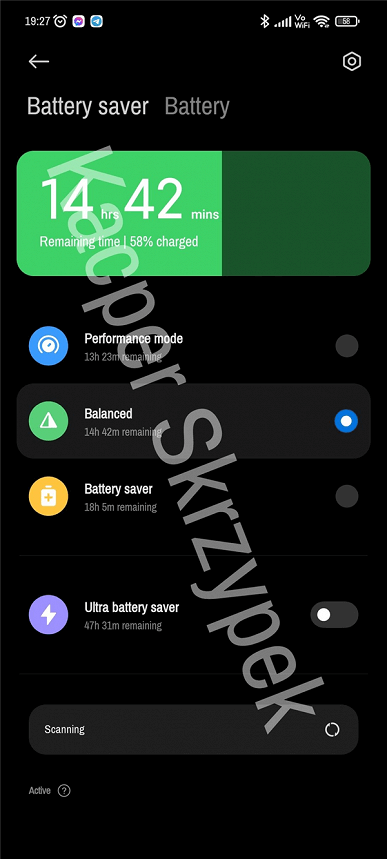
В следующей версии MIUI появится новый производительный режим
Производительный режим в MIUI в первую очередь ориентирован на игры и работу с тяжёлыми приложениями. Ведь чем выше вычислительная мощность, тем более высокие настройки можно выбрать в игре. А от этого зависит и красочность спецэффектов, и чёткость отрисовки деталей, и фактическое быстродействие, выраженное в показателе FPS.
Раньше считалось, что разгонять тактовую частоту процессора выше, чем установлено производителем, опасно. По факту, всё так и есть, ведь, чем быстрее работает чип, тем больше тепла он выделяет, а это может быть опасно и для него самого, и для смежных компонентов. Поэтому производители стали искать альтернативные способы разгона.
Как разогнать телефон на Андроид

Запуск приложений и игр в оперативной памяти — один из самых эффективных способов разгона
Сейчас их существует по меньшей мере четыре:
- Программная оптимизация, основанная на работе нейросетей. В этом режиме ПО как бы отбирает вычислительный ресурс у фоновых задач и отдаёт его только той задаче, которая выполняется в данный момент.
- Фактический разгон процессора путём кратковременного увеличения тактовой частоты. Как правило, этот способ используется нечестными на руку производителями в бенчмарках, но вполне годится и для игр. . Если оперативки достаточно много, то при помощи специальной технологии можно попробовать запустить игру или приложение в ней. ОЗУ быстрее, а потому будет лучше обрабатывать задачу. . Этот способ разгона устройства состоит в том, чтобы отобрать часть штатного хранилища и превратить полученный объём памяти в память оперативную. Это тоже позволяет разгонять смартфон, делая его быстрее.
Как бы там ни было, повышение производительности смартфона почти всегда влечёт за собой дополнительные вычисления и оказывает дополнительную нагрузку на процессор. Так что устройство практически наверняка начнёт, во-первых, сильнее нагреваться, а, во-вторых, быстрее разряжаться. То есть надолго буст-режима вам всё равно не хватит.
Как бы там ни было, уже хорошо, что производители начинают думать о том, что реально может быть нужно пользователям. Они дают им возможность выбирать либо обычный режим без претензии на высокую мощность, либо производительный, в котором смартфон будет работать меньше, но зато быстрее. Такой подход лично мне очень импонирует.
Как почистить оперативку на андроиде вручную
Многие, когда их оперативная память заполнена, сразу же прибегают к использованию сторонних программ, которые однократно очищают ОЗУ и часто ничего более не делают. Операционная система андроид позволяет самостоятельно производить очистку с помощью меню настроек и встроенной кнопки. Этот функционал будет разобран далее.
Через меню настроек
Банальный и стандартный способ, к которому прибегают не так часто. Суть его заключается в том, чтобы отключить неиспользуемые фоновые процессы и тем самым освободить память. Поэтапная инструкция выглядит так:
- Перейти в главное меню и выбрать пункт «Настройки».
- Найти раздел «Память» и войти в него.
- Выбрать необходимое приложение, нажать на него.
- Просмотреть, сколько оперативной памяти оно занимает и отключить его, если используемый объем слишком большой.
- Проделать так со всеми подозрительными приложениями.
Через кнопку встроенной очистки
Многие телефоны сегодня оснащены специальной кнопкой очистки оперативной памяти. Если быть точнее, то ОС оснащена таким функционалом. Увидеть ее можно тогда, когда открыто окно со всеми запущенными программами. В большинстве телефонов это работает путем нажатия на кнопку «Домой».
Можно самостоятельно чистить память, свайпая приложения или нажимая на крестик около них, а можно нажать на круглую сенсорную кнопку «Очистить», которая выглядит как кружок с крестом внутри. Находится она посредине экрана снизу.
Кнопка очистки на телефоне Redmi
Очистка кэша
Чистить кэш, или область во встроенной памяти, отведенную под временные файлы, необходимо постоянно. Скапливающаяся здесь информация со временем подтормаживает смартфон. Телефоны Xiaomi автоматически проводят данную процедуру. Но из-за особенностей ряда приложений этого недостаточно.
Для очистки кэша применяются следующие способы:
- Выборочный. Для удаления временных файлов нужно перейти в раздел с настройками и нажать на пункт с названием приложения. В новом окне необходимо кликнуть по «Очистить кэш».
- Через приложение «Очистка памяти». Данная программа иногда удаляет часть временных файлов.
- Через хранилище. В этом разделе внизу располагается кнопка «Очистить», нажав на которую, можно удалить временные файлы.
Для очистки кэша можно воспользоваться функцией «Безопасность», после запуска которой система проверит память на «мусор» и предложит удалить временные файлы.
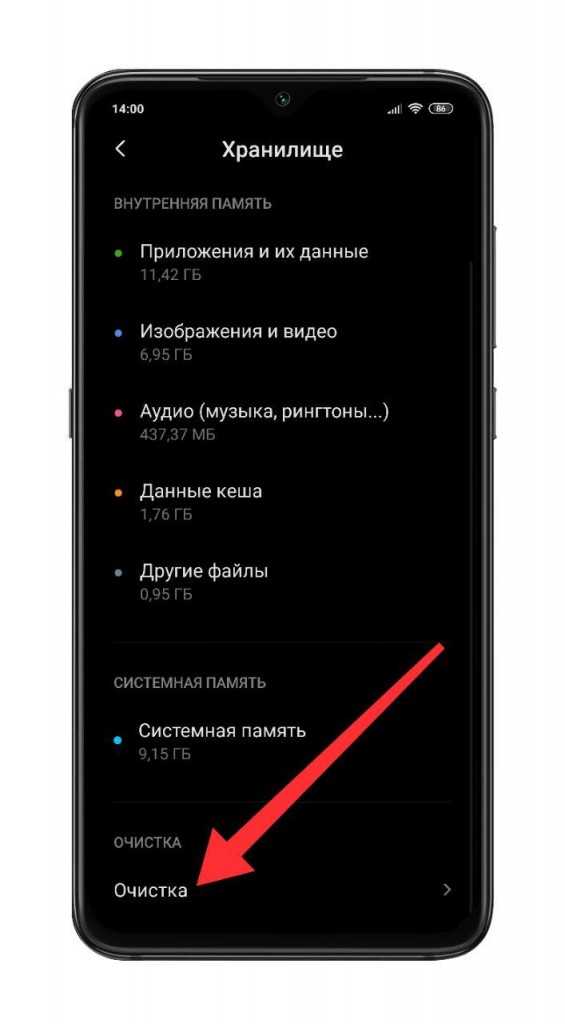
Какие методы для решения могут помочь?
Чистим ОЗУ
Наиболее востребованной программой для очистки считается Clean Master. Скачать ее можно из магазина Google Play. После сканирования ненужного кэша выставьте галочки на тех приложениях, которые вы не используете в данный момент. А затем нажмите «очистка«.
Определяем приложение, которое сильно съедает ресурсы ОЗУ. Определить энергоемкое приложение можно из параметров батареи, так как там отображается использование ресурсов
Если приложение вам не так важно, то лучше заменить его аналогичным или вовсе удалить. Если после удаления программы глюки не исчезли, то значит дело было не в ней
Ремонт смартфона mi 6, проконсультируем по телефону!
Откатываем к предыдущей версии обновления системы. Если торможение телефона началось после обновления, то значит в нем содержаться недоработки. Поэтому вам нужно сохранить все важные файлы, а после этого установить предыдущую версию обновления. Если вы не знаете как перепрошивать телефон, то лучше предоставьте эту работу профессионалам. Дождитесь очередного обновления от производителя, наверняка эти недоработки уже будут устранены к тому времени.
Ограничиваем фоновую работу приложений и игр. Зайдите в «настройки«, далее выберите «приложения«. Поочередно открывайте каждую программу, и ограничивайте фоновую работу у тех, которыми вы совсем не пользуетесь. В таком случае ненужные программы не будут нагружать систему.
Мы верим в то, что наши советы помогут вам вернуть прежнюю скорость работы Сяоми Редми 9. Всего вам доброго!





























